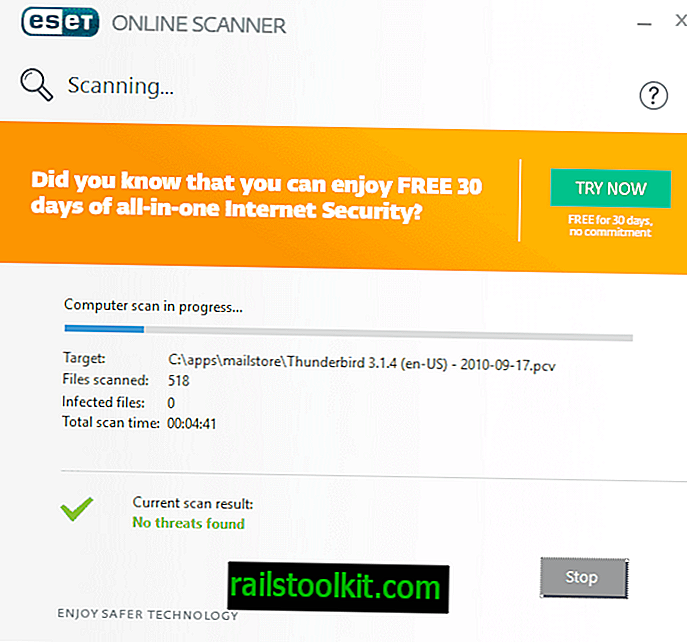En utklippstavlebehandler kan være et veldig nyttig verktøy, spesielt hvis du jobber mye med å skrive og beregne. Den kan lagre en historie med teksten du kopierer ved å bruke CTRL + C eller høyreklikke og kopiere.
Dette kan være veldig nyttig å ha, i tilfelle du vil gå tilbake til noe du kopierte til utklippstavlen, noe som standard utklippstavlebehandling i Windows ikke er i stand til.
Vi har allerede gjennomgått mange utklippstavlebehandlere her på Ghacks, inkludert Clipboard Master, Clipboard Help + Spell eller Clipjump, som alle legger til funksjonalitet i den innebygde utklippstavleopplevelsen for å gjøre funksjonen mer nyttig.
ClipAngel er en åpen kildekode for utklippstavle for Windows

Det er ikke på noen måte pent, faktisk er det ikke mange utklippstavle ledere, men du bør aldri dømme et program basert på grensesnittet. ClipAngel har mange funksjoner som gjør det verdt; programmet sitter i systemstatusfeltet og fungerer i bakgrunnen. Når du trenger tilgang til det, bruker du Alt + V for å få ClipAngel til syne. Dette fungerer i alle applikasjoner, for eksempel Notepad, Libre Office, Firefox, i utgangspunktet alle programmer.
ClipAngel-grensesnittet består av en sidefelt som viser alt innholdet den har lagret, en forhåndsvisningsrute til høyre der du kan se det valgte innholdet, en menylinje med forskjellige innstillinger og en verktøylinje med alternativer for å administrere / redigere utklippstavleoppføringene . Det er en annen verktøylinje på bunnen med flere alternativer.
Lim inn innhold ved hjelp av ClipAngel
Plasser markøren der du vil at teksten skal limes inn (for f.eks Notisblokk), og få opp ClipAngels grensesnitt. Dobbeltklikk på innholdet du vil lime inn, så legges det til akkurat der du ønsket det. Enkelt, er det ikke? Dette fungerer med tekst, rik tekstformat, filer, HTML og bilder.
Tips: Vil du ta flere skjermbilder raskt og redigere dem senere? Bruk trykkskjermtasten så mange ganger du vil, og ClipAngel lagrer hver enkelt av dem.
Det er avanserte alternativer som du kan bruke til å lime inn innhold. For å se dem høyreklikk på det valgte innholdet i ClipAngel-grensesnittet. Dette får opp en høyreklikk-kontekstmeny med alternativer som inkluderer Lim inn tekst, Lim inn linje, Lim inn fil, Lim inn spesial, Simulering av char-input, Kopier til utklippstavle, Rediger tittel, Merk som favoritt, Åpne fil, Sammenlign tekst og Slett. De fleste av disse er selvforklarende, men Paste Special har et eget sett med alternativer.
Dette inkluderer alternativer for å endre bokstaven fra: Ingen endring, ØVRE SAK, små bokstaver, setningsbok og noen få CamelCase-alternativer. Du kan valgfritt stille inn programmet til å erstatte fanen med mellomrom, symbolet på enden av linjen med mellomrom osv.
Tips: Hvis du skrev en setning i feil sakformat. For eksempel, HVIS DU BRUKER ALLE KAPPER. Ikke slett eller skriv den inn på nytt. Kopier det til utklippstavlen, og bruk ClipAngel for å rette det til ønsket sak.
Avanserte instillinger
Det er mange avanserte alternativer i ClipAngel. Jeg vil nevne noen få av dem. Penselikonet på verktøylinjen, kan brukes til å vise formatering av rik tekst (punktlister, nummererte lister, hyperkoblinger, osv.). Du kan redigere ren tekst direkte fra programmets grensesnitt. En valgfri sekundærkolonne kan aktiveres for å inkludere tidsstempel for hver utklippstavleoppføring. Verktøylinjen og List-menyen kan brukes til å organisere utklippstavleoppføringene. Listemenyen lar deg sortere listen, bare vise tekster, bilder eller filer og mer.
ClipAngel inkluderer også navnet på programmet og tittelen på dokumentet du kopierte innholdet fra. Du kan redigere det hvis du vil.
Clip-menyen hvis ting blir veldig avansert. Du kan bruke den til å finne tekst i alle oppføringer, som i seg selv er en uvurderlig funksjon. Alternativet Lagre som lar deg lagre et valgt klipp til fil (HTML, TXT, PNG, RTF). Du kan velge flere klipp og bruke alternativet Klipp til å lage et enkelt kombinert klipp. På samme måte kan du velge klipp og sammenligne teksten i dem, selv om dette vil kreve et tredjeparts filsammenligningsapplikasjon som de som er nevnt her.
Noen personvernrelaterte alternativer
ClipAngel kan deaktiveres fra å overvåke spesifikke applikasjoner ved å bruke innstillingen "Ignorer applikasjoner". Du kan bruke alternativene "deaktiver overvåking" og "rydd utklippstavle" i ClipAngel for å forhindre at det lagrer klipp og for å slette klipp. Alternativt kan du ganske enkelt avslutte programmet, når du ikke vil at det skal lagre utklippstavlens innhold, eller bare bruke den bærbare versjonen og avslutte det når det ikke er nødvendig. Du kan eksportere og importere klipp til formatet .CAC (ClipAngel Clip), som et alternativ for sikkerhetskopiering og gjenoppretting.
Tips: Hvis du vil slette en utklippstavleoppføring, velger du den og trykker på slett-tasten.
Alternativet for å laste opp bilder lar deg lagre skjermbilder og andre klipp direkte til Imgur-tjenesten. Personlig liker jeg ikke dette alternativet.
Jeg må nevne at ClipAngel krever. Net Framework 4.52 eller over, for å fungere. Skjønt det ikke burde være noe problem hvis du bruker Windows 10, da det er forhåndsinstallert i OS.
Personlig mistet jeg en gang en hel artikkel til en feil tidsbestemt kopi og lim. En annen gang dette skjedde, var da en WordPress / Server-feil forhindret at en artikkel ble lagret, og jeg ikke hadde et utkast til kopi. Så du kan si at jeg lærte en leksjon på den harde måten. Det er faktisk grunnen til at jeg begynte å bruke utklippstavlebehandlere, sammen med Microsoft Office Online på grunn av auto-save-funksjonen.
Timer med arbeid og krefter kunne spares, ganske enkelt ved å bruke en utklippstavle-manager. Jeg har prøvd mange opp gjennom årene og foretrekker å bruke Ditto, selv om den ikke har blitt oppdatert på en stund. Det er alltid hyggelig å ha et alternativ. CopyQ er også en veldig god utklippstavle-manager, og Martin har skrevet en utmerket anmeldelse om det.